Γιατί το AirDrop δεν λειτουργεί στο iOS - Αιτίες και λύσεις που θα βρείτε!
Το AirDrop είναι μια τεχνολογία ασύρματης μετάδοσης που εφευρέθηκε από την Apple, την οποία λατρεύουν οι χρήστες της Apple. Αλλά μερικές φορές θα διαπιστώσετε ότι το AirDrop δεν λειτουργεί όταν θέλετε να μεταφέρετε φωτογραφίες ή μουσική στο νέο σας iPhone 15. Δεν πειράζει! Αυτή η ανάρτηση θα σας πει γιατί το AirDrop δεν λειτουργεί. Επιπλέον, μπορείτε να πάρετε 5 λύσεις για να το διορθώσετε γρήγορα για να μεταφέρετε τα αρχεία σας στο νέο σας iPhone 15!
Λίστα οδηγών
Μέρος 1: Γιατί το AirDrop δεν λειτουργεί στο iPhone Μέρος 2: Ο καλύτερος τρόπος για να μεταφέρετε αρχεία όταν το AirDrop σας δεν λειτουργεί Μέρος 3: 4 Άλλοι τρόποι για να διορθώσετε το AirDrop που δεν λειτουργεί στο iPhone σας Μέρος 4: Συχνές ερωτήσεις σχετικά με το γιατί το AirDrop δεν λειτουργείΜέρος 1: Γιατί το AirDrop δεν λειτουργεί στο iPhone
Το AirDrop δεν είναι πανάκεια. Υπάρχουν πολλοί λόγοι για τους οποίους το AirDrop δεν λειτουργεί. Μπορείτε να ελέγξετε αν το AirDrop σας δεν λειτουργεί για τους παρακάτω λόγους.
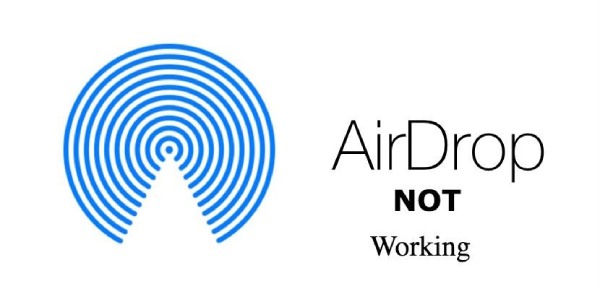
Το WiFi και το Bluetooth δεν είναι ενεργοποιημένα: Εάν δεν ενεργοποιήσετε το WiFi και το Bluetooth, το AirDrop δεν θα λειτουργήσει σωστά.
Η έκδοση iOS είναι ξεπερασμένη: Όταν το iOS δεν ενημερωθεί στην πιο πρόσφατη έκδοση, ενδέχεται να μην λειτουργεί το AirDrop.
Η συσκευή σας δεν υποστηρίζει AirDrop: Το AirDrop υποστηρίζει μόνο iOS 7 και νεότερες εκδόσεις. Εάν το iPhone σας δεν υποστηρίζει το AirDrop, δεν θα λειτουργήσει.
Μέρος 2: Οι καλύτερες μέθοδοι για τη μεταφορά αρχείων όταν το AirDrop σας δεν λειτουργεί
Εάν δεν μπορείτε να διορθώσετε το πρόβλημα ότι το AirDrop δεν λειτουργεί τώρα και θέλετε να μεταφέρετε αρχεία σε ένα νέο iPhone 15, AnyRec PhoneMover είναι το καλύτερο εργαλείο για να λύσετε τα προβλήματά σας. Μπορείτε να μεταφέρετε αρχεία από το iPhone σας στο νέο με ένα κλικ. Μπορεί επίσης να συγχρονίσει αρχεία μεταξύ οποιουδήποτε iOS, Android και υπολογιστή. Επιπλέον, αυτό το εργαλείο all-in-one μπορεί να οργανώσει τα αρχεία σας ως διαχειριστής iPhone, όπως επεξεργασία, διαγραφή, προσθήκη και αναπαραγωγή.

Μεταφέρετε φωτογραφίες, βίντεο, μουσική, επαφές και μηνύματα σε όλα τα iPhone.
Διαχειριστείτε και καταργήστε τα διπλότυπα αρχεία για να ελευθερώσετε περισσότερο χώρο.
Δημιουργήστε αντίγραφα ασφαλείας και επαναφέρετε τις χαμένες ή διαγραμμένες επαφές σας.
Υποστήριξη iPhone 16 και iOS 18 και παλαιότερες εκδόσεις.
Ασφαλής λήψη
Βήμα 1.Κατεβάστε δωρεάν το AnyRec PhoneMover στον υπολογιστή σας και εκκινήστε το. Θα πρέπει να συνδέσετε το iPhone και τον υπολογιστή σας με καλώδιο USB. Στη συνέχεια, θα πρέπει να πατήσετε το κουμπί "Trust" στην οθόνη του iPhone σας. Μπορείτε επίσης να κάνετε λήψη του MobileSync στο iPhone σας και να σαρώσετε τον κωδικό QR για να συνδέσετε δύο συσκευές.
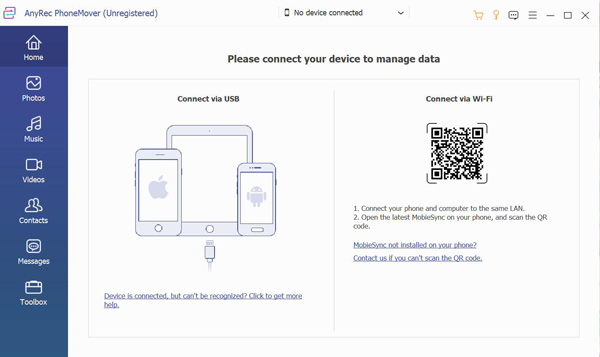
Βήμα 2.Μετά από αυτό, μπορείτε να δείτε όλες τις πληροφορίες σχετικά με το παλιό σας iPhone, όπως "Όνομα", "Τύπος" και "Ελεύθερος χώρος". Στη συνέχεια, πρέπει να κάνετε κλικ στο κουμπί "Σύνδεση νέας συσκευής" για να συνδέσετε το νέο σας iPhone 15. Για να μπορείτε να μεταφέρετε τις φωτογραφίες από το παλιό iPhone 13/12/11/X και παλαιότερα στο νέο σας iPhone 15 χωρίς AirDrop.
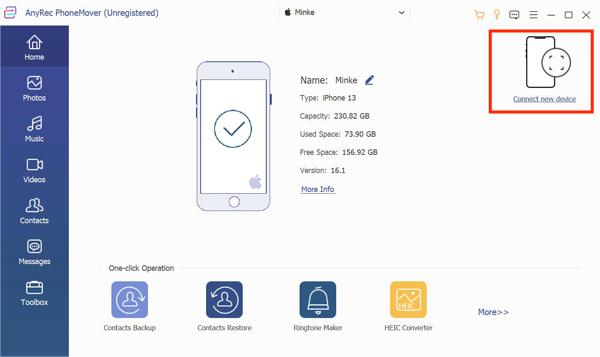
Βήμα 3.Επιλέξτε τον τύπο αρχείου που χρειάζεστε από τις "Φωτογραφίες, Μουσική, Βίντεο, Επαφές" και "Μηνύματα" με βάση τις ανάγκες σας. Για παράδειγμα, μπορείτε να κάνετε κλικ στο κουμπί "Μουσική" στα αριστερά εάν θέλετε να μεταφέρετε μουσική. Στη συνέχεια, θα δείτε όλη τη μουσική που είναι αποθηκευμένη στο παλιό σας iPhone. Μπορείτε να επιλέξετε τη μουσική για μεταφορά επιλέγοντας το πλαίσιο ελέγχου.
.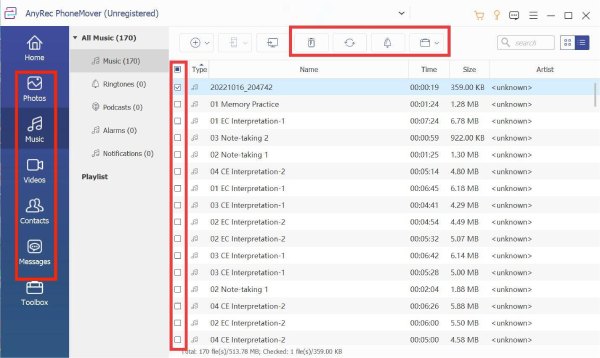
Βήμα 4.Το τελευταίο βήμα είναι να κάνετε κλικ στο κουμπί "Εξαγωγή σε συσκευή" για να μεταφέρετε μουσική στο νέο σας iPhone 15 όταν το AirDrop δεν λειτουργεί. Επιπλέον, μπορείτε να μετακινήσετε πολλά αρχεία στο νέο σας iPhone ομαδικά.
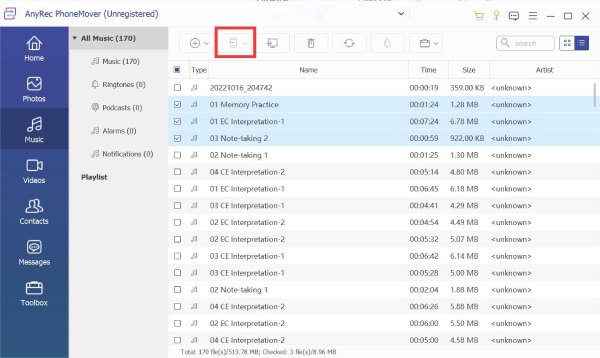
Μέρος 3: 4 Άλλοι τρόποι για να διορθώσετε το AirDrop που δεν λειτουργεί στο iPhone σας
1. Ελέγξτε εάν το iPhone σας υποστηρίζει AirDrop
Εάν το AirDrop δεν λειτουργεί, θα πρέπει να ελέγξετε εάν η συσκευή το υποστηρίζει. Το AirDrop υποστηρίζει iOS 7 ή νεότερο, όπως iPhone 5 ή νεότερο, iPad (4ης γενιάς) ή νεότερο, iPad Air (όλα τα μοντέλα), iPad Pro (όλα τα μοντέλα) και iPad Mini (όλα τα μοντέλα). Ο ευκολότερος τρόπος είναι να ανοίξετε το Κέντρο ελέγχου στην οθόνη του iPhone σας και ελέγξτε αν υπάρχει AirDrop.
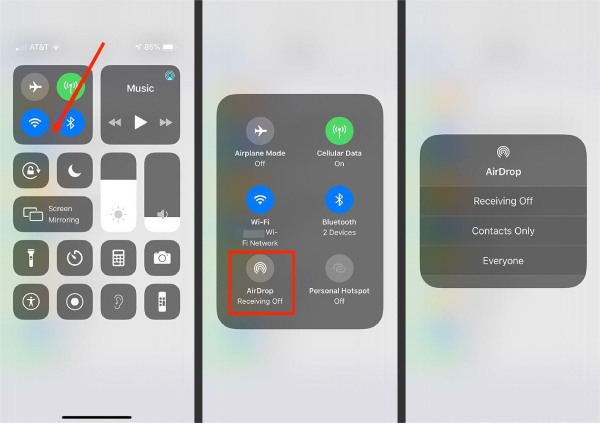
2. Βεβαιωθείτε ότι το WiFi και το Bluetooth είναι ενεργοποιημένα
Εάν το WiFi ή το Bluetooth δεν είναι ενεργοποιημένο, το AirDrop δεν θα λειτουργήσει σωστά. Επομένως, θα πρέπει να σύρετε προς τα κάτω την οθόνη για να ανοίξετε το Κέντρο ελέγχου για να πατήσετε το εικονίδιο WiFi και το εικονίδιο Bluetooth για να τα ενεργοποιήσετε. Μπορείτε επίσης να ανοίξετε το Ρυθμίσεις εφαρμογή για να ανοίξετε το WiFi και το Bluetooth.
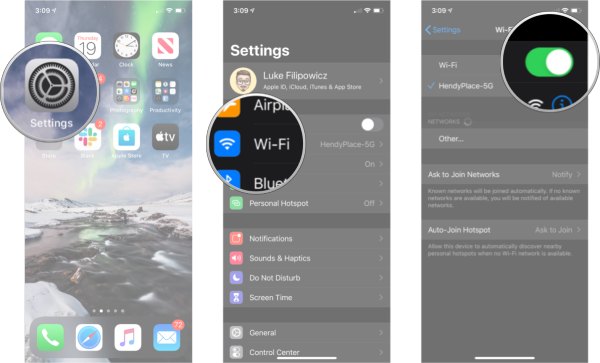
3. Ενημερώστε την έκδοση iOS στην πιο πρόσφατη
Εάν δεν ενημερώσετε έγκαιρα την έκδοση iOS, ενδέχεται επίσης να μην λειτουργήσει το AirDrop. Επομένως, θα πρέπει να ελέγξετε αν το iOS σας είναι η πιο πρόσφατη έκδοση. Εάν όχι, θα πρέπει να το ενημερώσετε.
Βήμα 1.Ξεκλειδώστε το iPhone σας και ανοίξτε την εφαρμογή "Ρυθμίσεις". Στη συνέχεια, πατήστε το κουμπί "Γενικά" για να επιλέξετε την επιλογή "Ενημέρωση λογισμικού".
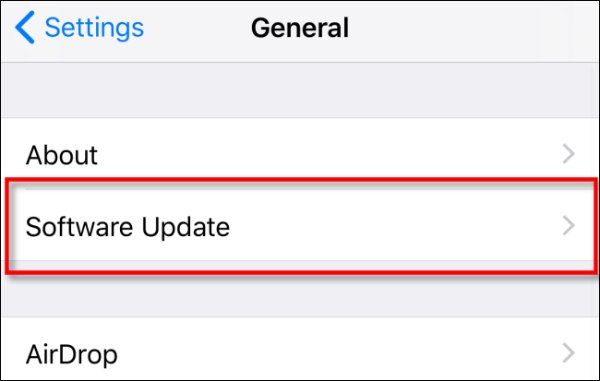
Βήμα 2.Εάν το iOS σας δεν είναι η πιο πρόσφατη έκδοση, μπορείτε να πατήσετε το κουμπί "Λήψη και εγκατάσταση" για να ενημερώσετε το iOS σας για να διορθώσετε το Airdrop που δεν λειτουργεί.
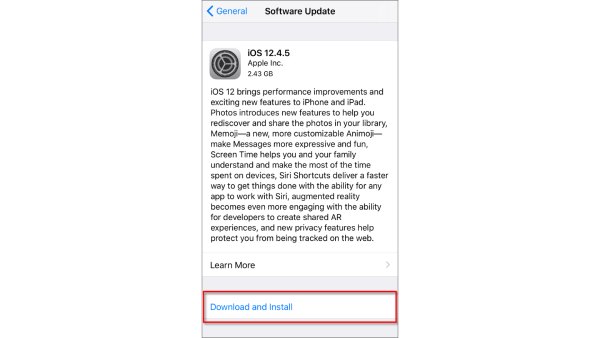
4. Επανεκκινήστε το iPhone σας
Είναι ένας παλιός αλλά χρήσιμος τρόπος για να διορθώσετε όλα τα προβλήματα του iPhone με επανεκκίνηση. Εάν το AirDrop σας δεν εμφανίζεται, αποτύχει να μεταφερθεί, δεν περιμένει καμία ειδοποίηση ή αντιμετωπίσετε άλλα προβλήματα, μπορείτε να επανεκκινήσετε το iPhone σας για να το διορθώσετε. Φυσικά, η επανεκκίνηση του iPhone δεν είναι πανάκεια. Δεν είναι εγγυημένο ότι θα λύσει το AirDrop που δεν λειτουργεί. Πρέπει να πατήσετε και να κρατήσετε πατημένο το Ενταση ΗΧΟΥ κουμπί και το Εξουσία κουμπί μέχρι να εμφανιστεί η οθόνη Απενεργοποίηση ολισθητής. Στη συνέχεια, πρέπει να σύρετε το ρυθμιστικό για να επανεκκινήσετε το iPhone σας.
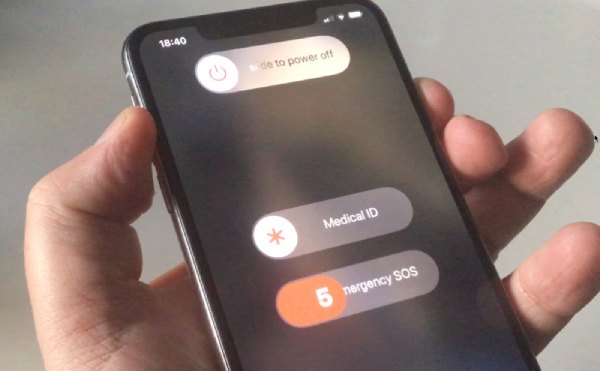
Μέρος 4: Συχνές ερωτήσεις σχετικά με το γιατί το AirDrop δεν λειτουργεί
-
1. Μπορώ να επαναφέρω το AirDrop για να διορθώσω το πρόβλημα ότι δεν λειτουργεί;
Όχι, δεν μπορείτε να επαναφέρετε το AirDrop. Αλλά μπορείτε να προσαρμόσετε τις επιλογές λήψης στο AirDrop με ρυθμίσεις, όπως Απενεργοποίηση λήψης, Μόνο Επαφές και Όλοι.
-
2. Γιατί το AirDrop δεν λειτουργεί στο iPhone μου;
Υπάρχουν πολλοί λόγοι για τους οποίους το AirDrop δεν λειτουργεί. Εάν η έκδοση iOS δεν ενημερωθεί εγκαίρως, το AirDrop ενδέχεται να μην λειτουργεί.
-
3. Πώς να διορθώσετε το AirDrop που δεν λειτουργεί;
Μπορείτε να επαναφέρετε το δίκτυό σας από τις Ρυθμίσεις στο iPhone σας. Ξεκλειδώστε το iPhone σας και μεταβείτε στο Ρυθμίσεις. Στη συνέχεια, πατήστε το Γενικός κουμπί για να επιλέξετε το Επαναφορά επιλογή.
συμπέρασμα
Τώρα πρέπει να ξέρετε γιατί το AirDrop δεν λειτουργεί. Μπορείτε να αντιμετωπίσετε το πρόβλημα που δεν λειτουργεί το AirDrop με τις παραπάνω λύσεις. Εάν δεν μπορεί να λυθεί, μπορείτε να χρησιμοποιήσετε το AnyRec PhoneMover για να ολοκληρώσετε τη μετάδοση δεδομένων αντί για το AirDrop. Αυτό το εργαλείο all-in-one μπορεί να μεταφέρει πολλά αρχεία σε μια δέσμη για να λαμβάνει αρχεία στο νέο σας iPhone στο συντομότερο χρόνο.
Ασφαλής λήψη
